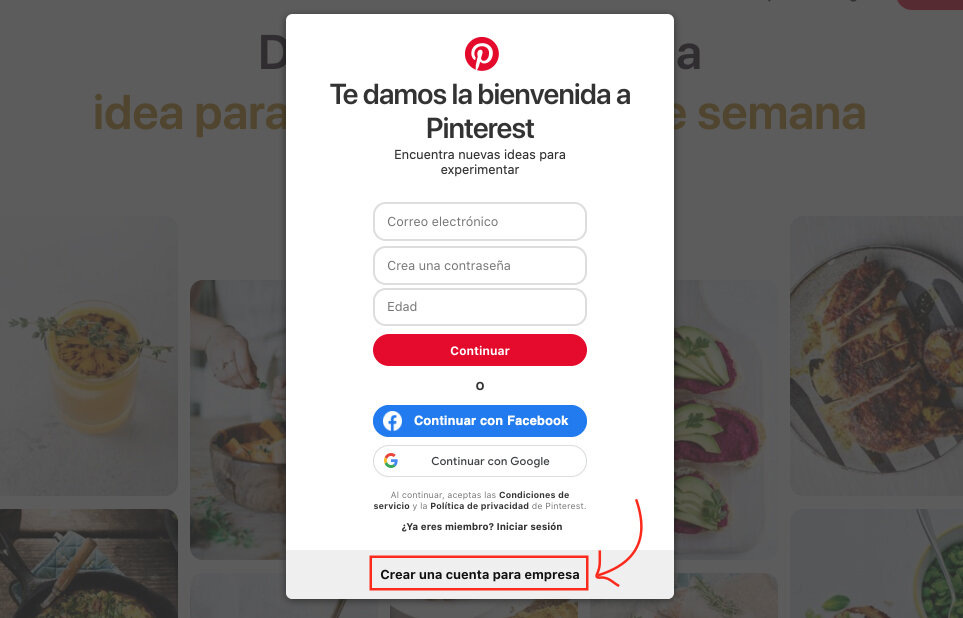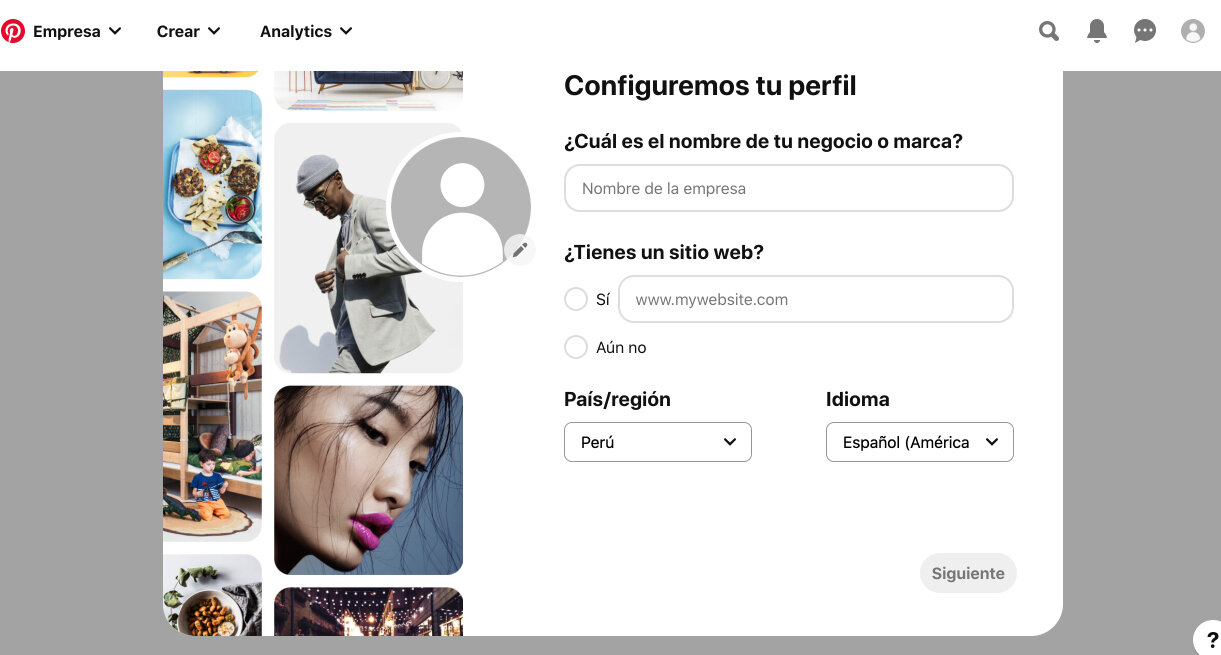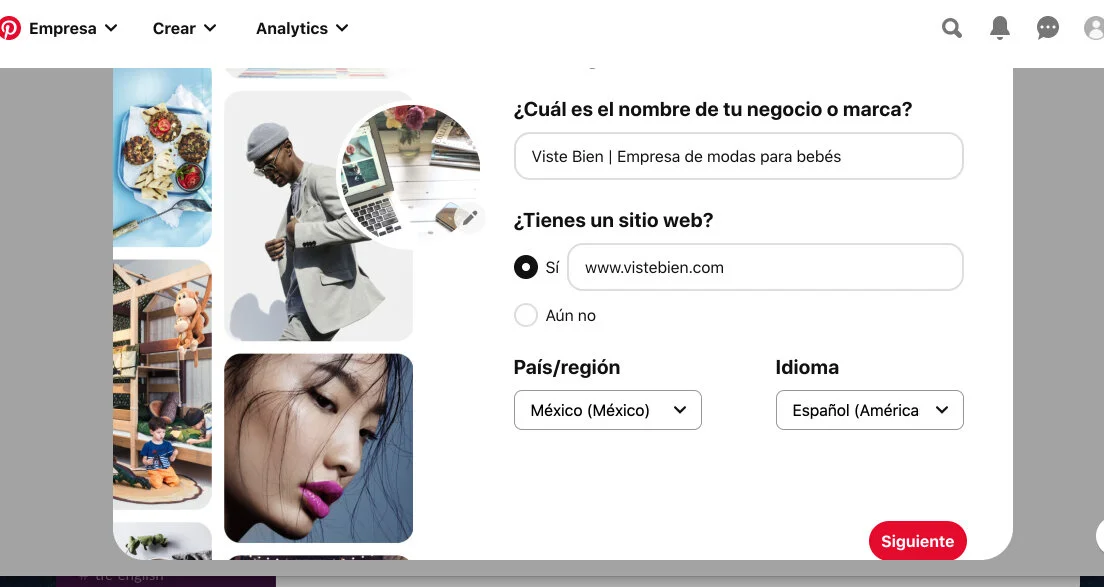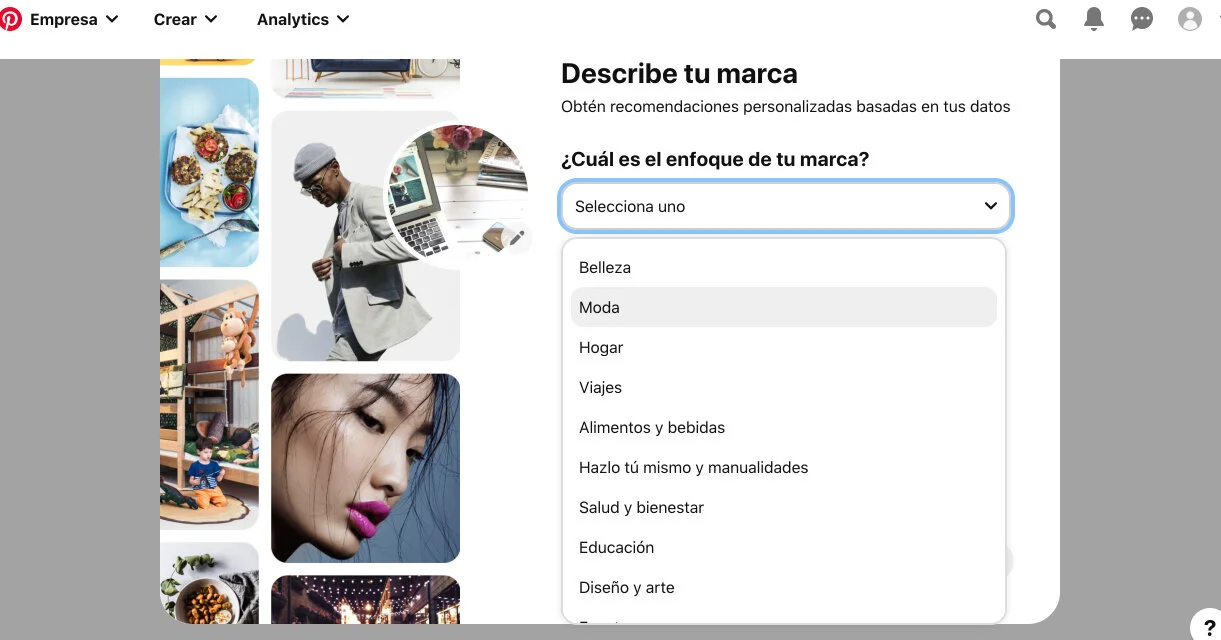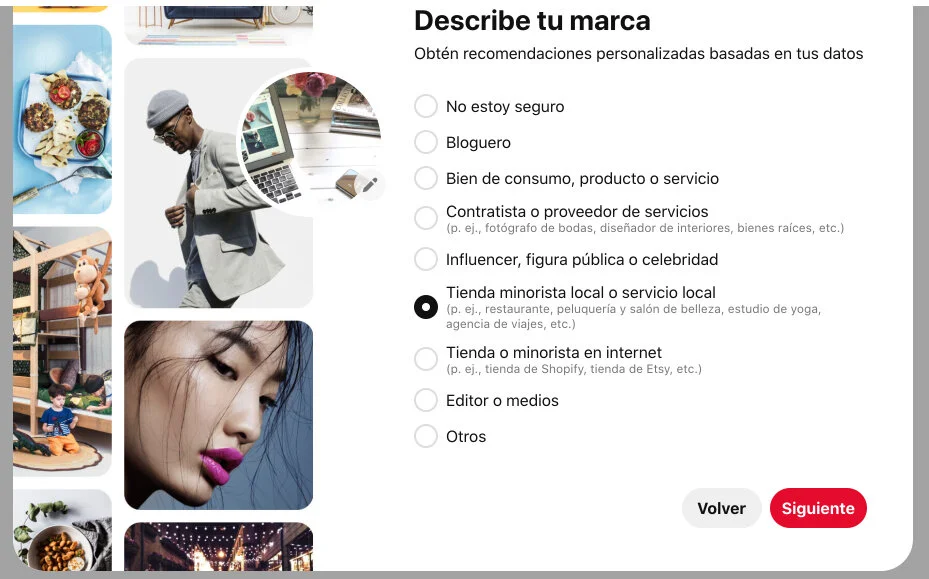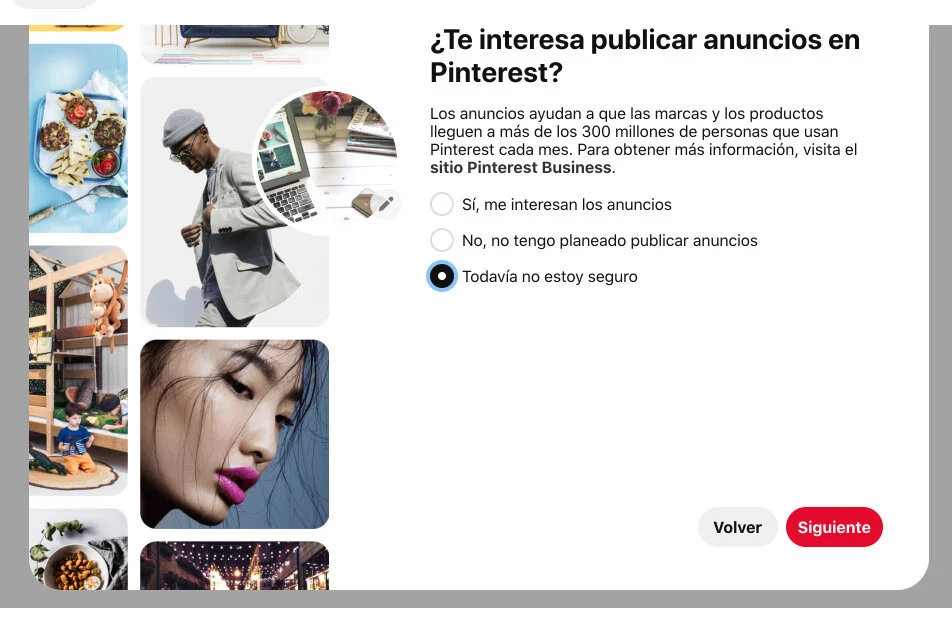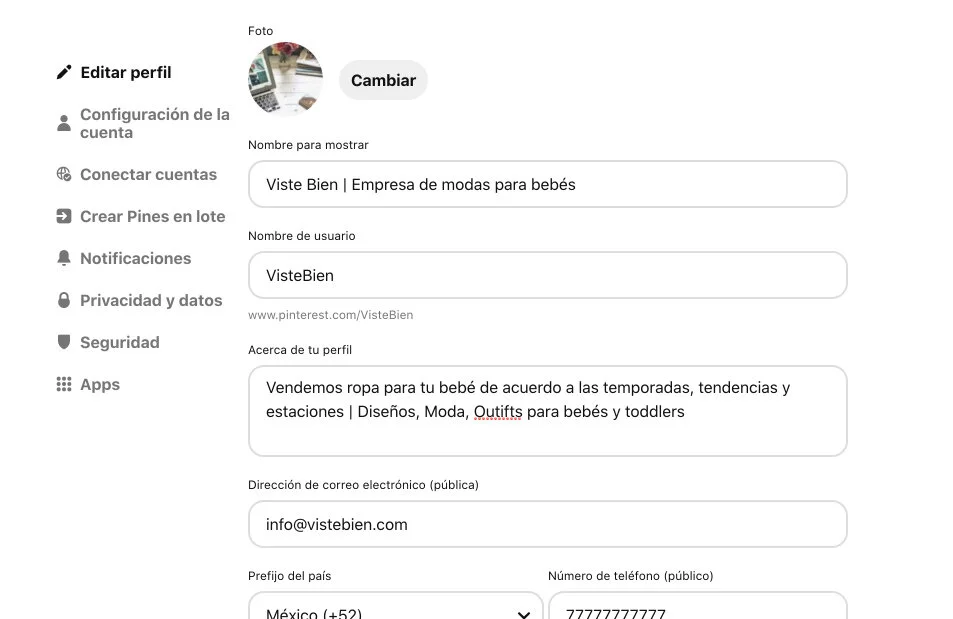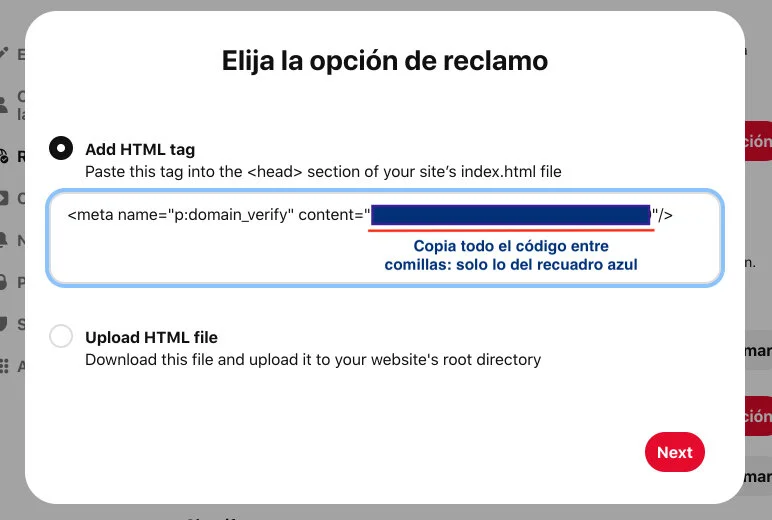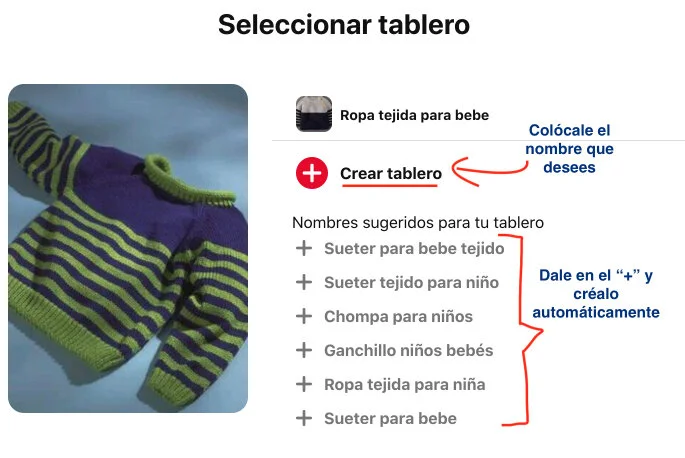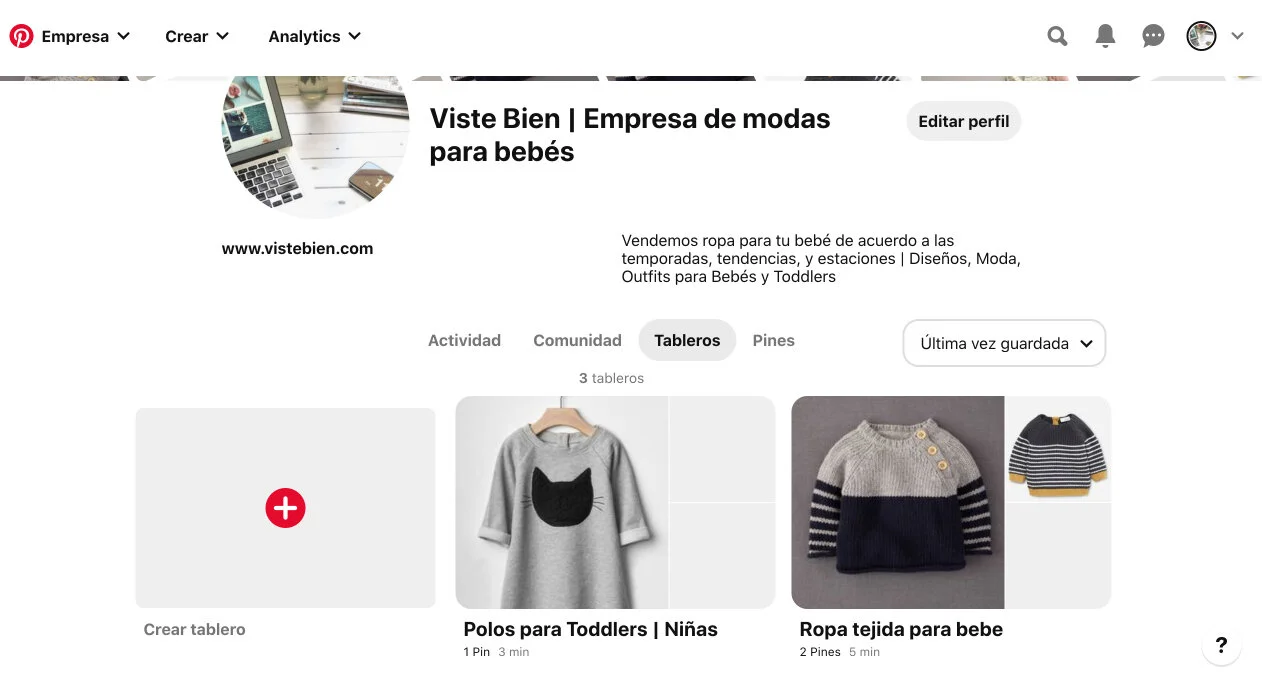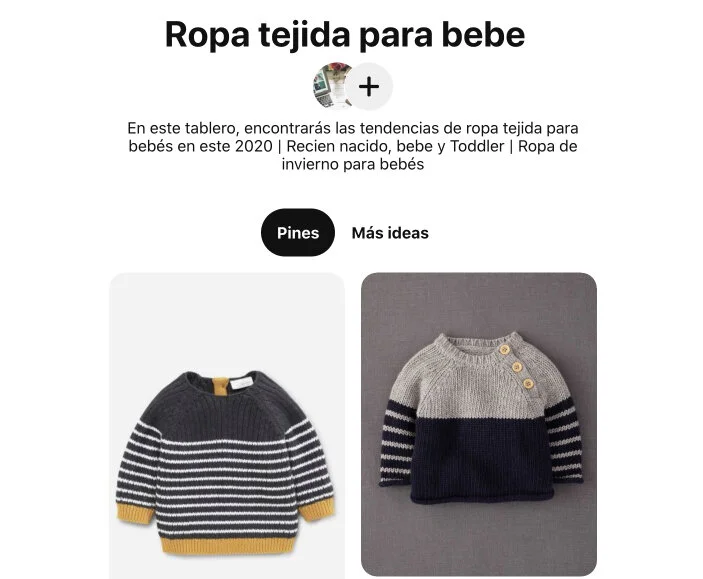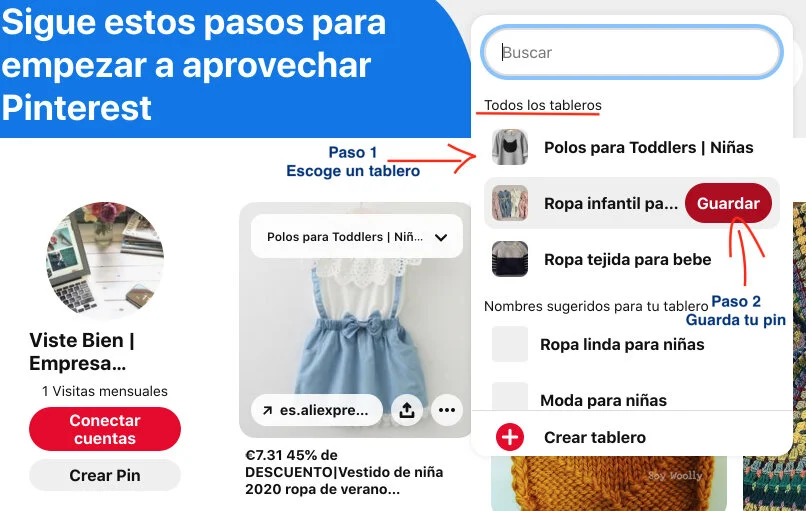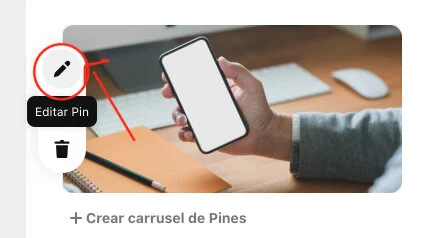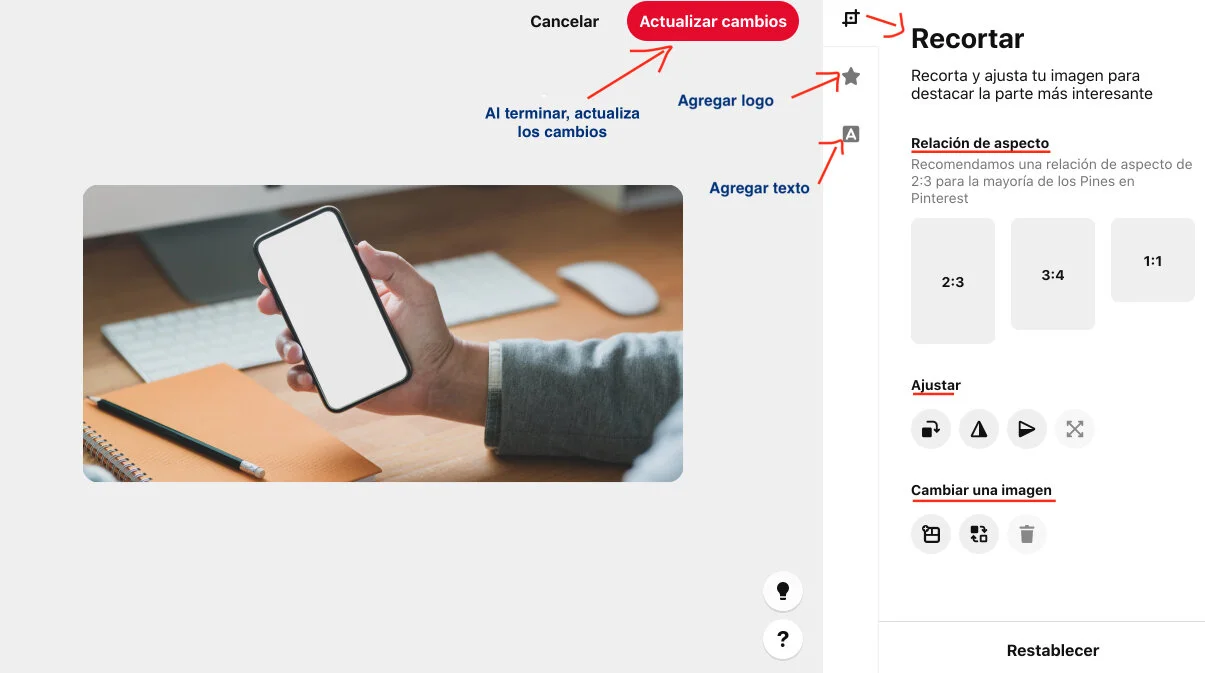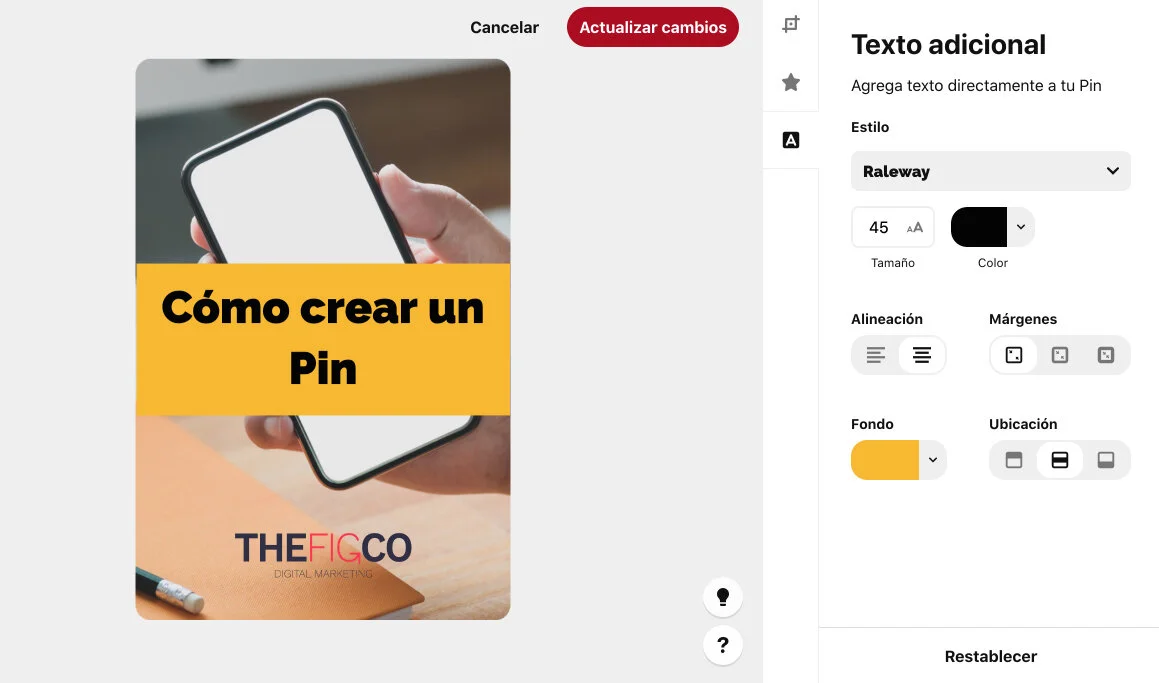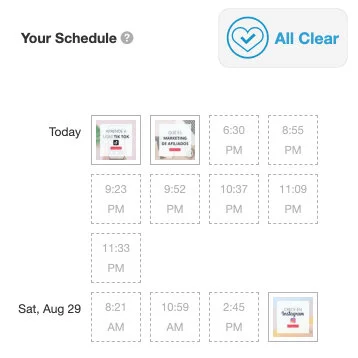Pinterest para empresas
En TheFigCo, hemos preparado una guía completa para ti para saber el paso a paso de cómo usar Pinterest para empresas.
En este artículo, te compartiremos:
Otros.
Si eres principiante y no tienes idea de cómo puede ayudar Pinterest a tu negocio, te lo contaremos en las siguientes líneas.
¿Qué es Pinterest?
Pinterest es una plataforma, entre “red social” y motor de búsqueda, en la que puedes encontrar millones de imágenes inspiradoras y estéticamente llamativas.
Estas imágenes pueden ser frases, outfits, entre otros. También puedes aprovechar al máximo esta herramienta para tu negocio.
Sin embargo, no todas las empresas saben de este secreto de marketing, y como no todos le prestan atención, tú sí puedes aprovecharlo para posicionarte en internet.
¿Cómo funciona Pinterest para empresas?
Pinterest para empresas funciona como motor de búsqueda principalmente, no como red social.
¿Qué quiere decir? En pocas palabras, es como Google pero de imágenes: al poner palabras clave en su buscador, te arrojan los mejores resultados según lo que estás buscando.
En cuanto encuentres una imagen que te guste, puedes darle clic para saber más de ese contenido y te redirige al sitio web original.
Características de Pinterest
1. Es el lugar perfecto para llevar el alcance de tu sitio web a puntos que jamás imaginaste con estrategias de SEO, palabras clave y un buen diseño.
2. A diferencia de otras redes sociales, Pinterest no busca mantener a sus usuarios todo el tiempo en su plataforma; por el contrario, permite que añadas un link a cualquier pin que publiques.
3. Pinterest está lleno de imágenes inspiradoras: no necesariamente tienes que ser un experto en diseño para poder publicar un Pin con potencial.
Ventajas de usar pinterest para empresas
Pinterest puede aportar dos grandes ventajas para tu negocio:
1. Es más fácil llevar tráfico a tu web desde Pinterest gracias a los links de los pines.
2. El buen contenido de Pinterest sigue apareciendo mucho tiempo después: dura por meses o incluso años (mientras que en otras redes sociales, luego de unos días, cualquier contenido deja de ser mostrado).
Así funciona el algoritmo de Pinterest: premia para siempre a quienes hacen un buen diseño o contenido.
Negocios para crecer en pinterest
Creemos que con una buena estrategia, la mayoría de negocios podría prosperar en Pinterest y atraer más tráfico a su sitio web.
No importa si tu negocio es sobre marketing digital o venta de artículos para automóviles.
Lo que realmente importa es determinar si tu audiencia se encuentra en Pinterest.
Lo que sí es cierto es que negocios de eCommerce o blogs tienen éxito más rápido, así como los negocios cuyo contenido se relaciona a outfits, bodas, vida saludable, entre otros.
Tipos de audiencia en pinterest
Si tu empresa tiene a las mujeres como clientes ideales, puedes crecer en Pinterest más rápido que si tuviera a hombres como cliente ideal (tienda de ternos, por ejemplo).
Sin embargo, en este último caso, puedes tener mucho éxito en Pinterest a pesar de que el crecimiento podría ser más lento ya que la competencia es menor.
Tu audiencia en Pinterest
Es importante que al usar Pinterest para empresas identifiques a quiénes quieres llegar para armar las estrategias más adecuadas:
Si tu cliente ideal no son millenials, no son jóvenes o no entran dentro de las características de los Pinners, tal vez este no sea el mejor sitio para conocerlos.
Para ello, te sugerimos realizar el ejercicio del Buyer Persona: esto no solo te servirá para Pinterest, sino para tu negocio en su totalidad.
Conceptos básicos de pinterest
Pin: Es la imagen o diseño que circula en Pinterest.
Pinear: Es la acción de publicar un Pin de tu propia autoría.
RePinear: Es la acción de guardar un Pin (de otro usuario) en uno o varios de tus tableros.
Tablero: Es la carpeta en donde puedes guardar todos tus Pines relacionados al nombre del tablero. Recuerda que al ser una empresa, tienes que crear tableros relacionados a tu contenido, productos o servicios.
Pinners: Son aquellos usuarios que se encuentran en Pinterest.
Me Gusta: Es el corazoncito de Pinterest, equivalente a dar Me Gusta en Facebook o Instagram.
Seguir: En Pinterest, puedes seguir a un usuario (y automáticamente sigues a todos sus tableros) o a un tablero en especial (sin necesidad de seguir al creador del mismo).
Una vez que ya entendiste cada término y para qué sirve, es necesario comentar quiénes son los Pinners, sus características y lo que están buscando en Pinterest:
¿Quiénes son los pinners?
Los Pinners son usuarios que se encuentran navegando en Pinterest cuando tienen tiempo (el 80% de ellos son mujeres).
Estos usuarios van a Pinterest con el objetivo de inspirarse y motivarse, así como para aprender algo nuevo, ya sea un tutorial paso a paso o cómo vestirse para una reunión casual.
¿Cómo se comportan los pinners en pinterest?
Y es aquí cuando llega lo interesante:
1. Gran porcentaje de los Pinners no son marcas, son personas; lo que quiere decir que esa marca puedes ser tú, ya que por ahora Pinterest para empresas no es tan llamativo (no conocen todo su potencial, probablemente).
2. Más del 70% de Pinners asegura que por lo menos ha conocido una marca o servicio navegando en Pinterest (es decir, esas marcas lograron mayor alcance)
3. Más del 70% se ha sentido motivado en algún momento a adquirir un producto o servicio visto en algún Pin (y eso que los Pinners, en su mayoría, NO entran a comprar).
Más opciones de Pinterest
1. Al igual que en otras plataformas, puedes pagar por publicidad en Pinterest (Pinterest Ads) por si necesitas un empujoncito con tus Pines y crecer más rápido.
2. Puedes usar el buscador visual de Pinterest: con la nueva opción de Pinterest Lens, puedes usar tu cámara para buscar imágenes similares en Pinterest.
¿Cómo busco imágenes en Pinterest?
1. Con tu celular, le das clic en el buscador de Pinterest y seleccionas la cámara, luego escoges la foto a buscar o tomas una foto y listo.
2. Te aparecerán las imágenes más similares dentro de Pinterest.
Incluso, en ciertos países, como en Estados Unidos, existe la opción “Prueba” de Pinterest Lens, que consiste en probar el producto del Pin en tu rostro, ya sea un labial, rimel, entre otros.
Esta opción es muy interesante para aquellos negocios que venden productos físicos como maquillaje, ya que podría aumentar sus ventas de manera considerable.
3. Podrás usar los Rich Pins o Pines Detallados: esta opción sirve para conectar Pines con tu web y así serán actualizados cuando lo requieran.
También, con esta opción puedes colocar precio a los pines de artículo, para que tu Ecommerce tenga más éxito en Pinterest.
Por ejemplo, si publicas una receta en tu web y la imagen de ese artículo lo publicas en Pinterest, puedes usar la opción de Rich Pins por si modificas algún ingrediente en tu web; de esa manera, automáticamente se actualizará en tu Pin.
Debes reclamar la opción de los “Rich Pins” porque no te aparece por defecto: está disponible para todos los Pinners, pero no a todos les aprueban esta opción.
Actualmente, existen 3 tipos de Rich Pins: de producto, de artículo o de recetas.
Si quieres saber cómo activar esta opción, léelo aquí.
7 razones para usar Pinterest para empresas este 2020
1. Pinterest te ayudará mucho más rápido en comparación a otras redes sociales o plataformas a crecer y a que otros conozcan tu marca, ya que como funciona como motor de búsqueda, al usar las palabras claves adecuadas harás que los clientes lleguen a ti en poco tiempo.
2. Si deseas invertir en Pinterest Ads, la inversión sería mínima y el ROI (Retorno de Inversión) muy alto: sale más económico que invertir en Google, pero los resultados son similares.
3. La interacción con tus imágenes es más cercana que en otras redes sociales: cuando guardan un pin tuyo, no es el mismo efecto que solo darle like: lo guardan para mantenerlo en sus tableros por mucho tiempo, ya sea porque les gustó la imagen o porque el contenido era de alto valor, así que es una buena señal y un buen camino para llevar tu alcance más lejos.
4. Los pines son una inversión a largo plazo: si están bien hechos (título y descripción con palabras claves, diseño limpio y nuevo, y un buen CTO), su vida útil será de meses o años y eso generará más tráfico para tu web.
5. Es mucho más fácil crecer en Pinterest que crecer en Google. ¿Cuanto te demorarías en crecer en Google? Por lo menos en un año. ¿Y en Pinterest? Con una buena estrategia, puedes batir récord en dos meses (véase el experimento de TheFigCo en Inglés- Mr. Thelen).
6. El tráfico de Pinterest en su mayoría es de Estados Unidos, y dependiendo de tu negocio ese dato puede ser muy interesante.
7. Las cuentas de Pinterest para empresas en español recién están empezando a posicionarse. A diferencia de las cuentas en inglés, hay menos competencia. ¡Es tu oportunidad!
Una vez explicado todo lo que debes saber antes de usar Pinterest, podemos hablar de cómo se usa Pinterest para empresas: la parte práctica.
Para ello, necesitas crear una cuenta comercial y sacarle el máximo provecho para entender el algoritmo de Pinterest y que puedas llegar a más personas.
Por ello, aquí te contamos todo lo que necesitas saber para usar Pinterest para empresas y el paso a paso para que puedas realizarlo hoy mismo
¿Cómo registrar una cuenta de empresa en pinterest?
Crea tu cuenta de Pinterest
1. Ingresa a www.pinterest.com
2. Ingresa a Regístrate y dale en crear cuenta de empresa
3. Coloca los datos de tu empresa y dale en Continuar
Comienza a optimizar tu perfil
1. Colócale el nombre de tu negocio o marca, confirma el sitio web, el país y el idioma. No olvides colocar la foto de perfil de tu marca.
2. Así es como quedaría con tus datos:
No olvides colocar en la sección del “Nombre de tu empresa” una palabra clave de tu negocio para que pueda posicionarse más rápido en internet.
3. Coloca el enfoque principal de tu marca:
4. Coloca unos datos más para describir tu marca. ¡Ya casi acabas!
5. Pinterest va a preguntarse si deseas conocer cómo utilizar anuncios en su plataforma:
Para no perder el enfoque de crear tu cuenta, te sugiero colocar “Todavía no estoy seguro”, ya que al final de este artículo te explicaremos si es recomendable o no usar ese plus de Pinterest y que puedas decidir:
6. Luego, te va a aparecer la bienvenida a Pinterest y te van a preguntar qué deseas hacer:
Te sugerimos terminar de configurar tu perfil para que desde el inicio tengas las palabras claves adecuadas para que los usuarios encuentren tu negocio más rápido. Así que dale click en “Presenta tu marca - Crea tu perfil”:
7. Busca palabras claves para tu marca o negocio: más adelante, te daremos algunos trucos para que puedas hacerlo.
Así debería quedar tu perfil, con el nombre de tu empresa, datos generales, foto de perfil y palabras claves:
Reclama tu página web en pinterest
En la sección de configuración, una vez ya hayas colocado todos los datos de tu empresa y validado Pinterest en tu correo corporativo, podrás reclamar tanto tu web como otras cuentas (Instagram, YouTube, entre otras).
En este momento, solo nos centraremos en la web, así que dale en el botón rojo “Reclamación”:
Te aparecerá una ventana para que escojas tu opción de reclamo:
Te sugerimos darle click en “Agregar etiqueta HTML”.
Al darle click, te aparecerá un código HTML como el que verás en la imagen, y lo único que debes copiar es todo el código entre comillas, para poder validarlo en el espacio de edición de tu web.
Una vez copiado el código, te vas a otra pestaña e inicia sesión en tu panel de edición:
Nosotros usamos Squarespace, así que te explicaremos cómo reclamar tu web con esa plataforma.
Desde el inicio de tu sitio web, ve a configuración >> avanzado >> inyección de código y allí pega el código que copiaste en Pinterest (lo que estaba dentro de las comillas).
Ahora, regresa a Pinterest y ve a darle “Enviar” y a continuación en “Siguiente”
¡Listo! Gracias al código HTML, reclamaste con éxito tu sitio web en Pinterest.
Ahora, cuando los Pinners quieran saber más de tu negocio, podrán dirigirse a tu web y desde tu web podrás ver cuántos usuarios llegan desde Pinterest (allí se apreciará la demanda de tráfico).
No olvides descargar la extensión de Pinterest para tu web, ya que así cualquier persona que entre a tu web podría pinear directamente desde allí la imagen que les agrade.
¿Cómo crear tableros en Pinterest?
Una vez que hayas seleccionado tus intereses (en nuestro ejemplo sería Moda, Ropa para bebés, Actividades para niños, entre otros), en la sección de tu feed o inicio te saldrán recomendaciones de imágenes para que las guardes en tableros.
Puedes crear tableros de dos formas: desde tu home feed o desde tu perfil.
1. Si aún no has guardado ningún Pin:
a) Para Pinterest, primero debes guardar una imagen (si es que no tienes ninguna guardada en toda tu cuenta) para poder crear un tablero nuevo. (Si ya tienes pines guardados, ve al punto 2).
Por ello, vamos a seleccionar una imagen para tu tablero, y le das en el botón rojo de la parte superior derecha “Guardar”:
b) Una vez que presionaste “Guardar”, te saldrá la opción de “+ Crear tablero” y nombres sugeridos.
Puedes darle click en Crear tablero y colocarle el nombre que desees o de lo contrario puedes darle click en cualquier nombre sugerido.
Esto último es nuestra mejor recomendación, y en seguida te explicaremos por qué.
2. Si ya has guardado por lo menos un Pin en tu perfil:
a) Crea tus tableros desde perfil << tableros << crear tablero:
Ahora, podrás crear los tableros que desees y escoger un nombre estratégico para cada tablero.
Así te debería quedar:
Palabras claves en tableros de Pinterest
¿Cómo buscar palabras claves para Pinterest?
1. Te sugerimos que busques estas palabras, primero, en el buscador de Pinterest, y que permitas que Pinterest autocomplete tus temas principales:
2. Eso te dará ideas y a la vez usarías palabras claves para posicionarte primero.
Como consejo, siempre básate en esas sugerencias ya que esos nombres son lo que más están buscando y los primeros en mostrarse a los Pinners.
2. También te sugerimos que uses un generador de palabras claves para tener más conocimiento de las tendencias de Google:
Recuerda que depende de tu negocio si solo buscas palabras claves de tu país o de varios países
Características del nombre de tu tablero en Pinterest
El nombre de tu tablero debe cumplir tres características:
1. Debe ser sencillo o simple: entre 3 y 5 palabras
2. Debe tener palabras claves: estas deben ser las más buscadas (por ejemplo, en vez de “Construye tu marca personal” puedes colocar “Crea tu marca personal”)
3. Debe estar relacionado a tu negocio: por ejemplo, para esta cuenta de ejemplo no cabe un tablero llamado “Frases inspiradoras”, por más que sea tendencia.
Descripción de tableros en Pinterest
Una vez que ya tengas creados tus tableros, añádele una descripción atractiva y con palabras claves para optimizar tu perfil.
Para elaborar la descripción de cada tablero, ingresa al tablero y dale click a los tres puntos que aparecen a la izquierda, luego dale en “Editar”:
A continuación, coloca las palabras claves tanto en tu título como en la descripción, habiendo hecho anteriormente tu búsqueda de palabras claves ya sea en Pinterest o en la herramienta que te sugerimos (Keyword Generator Tool).
Recuerda que si deseas también puedes colocarle una portada a tu tablero (eso le dará un look más profesional):
¡Listo! Así es como te quedaría el tablero: tiene un título, una descripción y pines guardados.
Si quieres guardar más pines relacionados a tu tablero, pulsa en “más ideas”.
¿Cómo Repinear en Pinterest?
Comienza a colocar Pines con tan solo unos clics:
1. Ve con el cursor a la esquina superior izquierda y pulsa en Empresa << Feed de inicio:
2. Verás tu feed lleno de pines acordes a tus gustos u objetivos de tu empresa. Ahora, escoge el que más te agrade y acerca tu cursor sobre la imagen (no es necesario darle click si). Donde ves el nombre del tablero “Polos para…”, hay una flecha hacia abajo.
Pulsa allí para seleccionar el tablero en el que guardarás el pin:
3. Ahora, selecciona el tablero y luego dale click a “Guardar”: ¡Y listo! Queda guardado en tu tablero y se mostrará en tu perfil.
¿Cómo pinear en pinterest?
En este momento, nos basaremos en la parte práctica: más adelante, en este mismo artículo, te explicaremos cómo debe ser un Pin, las mejores estrategias para alcanzar más usuarios, entre otros.
1. Dirígete a la esquina superior izquierda y haz click en “Crear” y luego en “Crear Pin”:
2. Para publicar el pin, vamos a analizar todo lo que se requiere escribir:
Agrégale un título, al igual que el tablero, con palabras claves y una descripción de la misma manera, y selecciona el tablero.
Añade un enlace de destino (un post de tu blog, un video de tu canal de YouTube) y añade la imagen (o video) para cargarlo.
Te sugerimos tener la imagen lista para publicar; habiéndose editado en un sitio externo como Canva, tan solo dándole en “Publicar” (ya sea para ese momento o programándolo), estaría listo.
De lo contrario, puedes usar el editor de Pinterest (no es nuestro mejor consejo). Esta pantalla es la que te va a aparecer para crear un Pin desde Pinterest:
3. Una vez cargada la imagen, si quisieras editarla o hacer algún ajuste de recorte, acerca tu cursor sobre la imagen y te aparecerá en el lado izquierdo un lápiz. Dale click:
4. Te aparecerán opciones básicas para editar tu imagen:
Te sugerimos siempre subirla con las dimensiones en relación a 2:3 o de 600px x 900px, ya que es el tamaño más recomendado para Pinterest (como casi el 80 por ciento de Pinners entran desde su celular, abarca casi toda la pantalla).
Además, también podrás añadir tu logo en la sección de la estrella y texto (con o sin fondo) para tu Pin.
Lo malo es que hay poca variedad de fuentes, pero en algún momento podría sacarte de apuros:
5. Una vez hayas terminado tu edición rápida y sencilla, dale clic en “Actualizar cambios”.
Si deseas reestablecer todo, dale click en el botón localizado en la sección inferior-derecha “Reestablecer”.
¡Y eso sería todo! Tu primer Pin de tu autoría ha sido creado con éxito.
Si has llegado hasta aquí, solo te falta aprender cómo debe ser un Pin para Pinterest y nuestras mejores recomendaciones para crecer en Pinterest.
5 consejos para diseñar los mejores pines
Una vez que ya aprendiste a crear un Pin, podrías tener más dudas, por ejemplo, cómo debería ser un Pin, qué colores debo usar, qué tamaño es el mejor para Pinterest, debería incluir mi logo o no, entre otros.
Lo primero a tomar en cuenta es entender a los Pinners: ellos buscan salir inspirados de Pinterest ya sea a armar un outfit como el que vio en un Pin o motivado a realizar algunos consejos que leyó en un post para su crecimiento personal.
Teniendo en cuenta ello, hay que apuntar a que el Pin debe ser lo suficientemente inspirador, motivador y cautivante para tu audiencia:
Eso permitirá que guarden tu Pin, que sigan tu tablero o que te sigan a ti, que puedas redirigirlos al sitio web que elegiste, entre otros.
Con todo, vamos a conocer cómo debe ser un Pin para Pinterest, entender su algoritmo en este 2020, ¡a por ello!
¿Cómo funciona el algoritmo de Pinterest?
En este 2020, Pinterest explicó que a partir de este año, Pinterest mostraría más a los “fresh pins”: es decir, daría más alcance a esos pines totalmente nuevos (bueno, no totalmente, pero no sacado tal cual de algún otro sitio de internet).
Este cambio ocurre debido a que más del 80 por cierto de Pines de Pinterest son Repins, o no es contenido totalmente nuevo: por ello, Pinterest premia a quienes se dedican el tiempo a crear nuevos Pines.
Eso no significa que no puedas usar plantillas, pero, como consejo, trata de variar mucho en cuanto a colores e imágenes: si solo cambias el texto, podría considerarse un Pin repetitivo y Pinterest no lo compartirá con muchas personas.
Puedes crear un diseño de Pin nuevo y al publicarlo colocar un enlace no necesariamente reciente de un post, video o página web. Pinterest solo toma en cuenta el diseño de la imagen al hablar de “Fresh Pins”.
A estos fresh Pins se les debe acompañar contenido relevante en el título y en la descripción (palabras claves) y superposición de texto en las imágenes (con palabras clave también).
Sumarle a ello la buena respuesta de los Pinners con tu contenido (likes, repins y comentarios), el alcance crecerá por mucho tiempo.
En ese contexto, el diseño del pin:
1. Debe ser nuevo:
Si consigues una imagen del banco gratuito de imágenes (como Pexels, Pixabay), edítala, modifícala y/o recórtala.
Pinterest se dará cuenta si la imagen es totalmente igual, ya que Pinterest principalmente funciona como un motor de búsqueda visual.
¿Cómo saber si ya lo editaste suficiente? Al darle click a un Pin, en la esquina inferior derecha, encontrarás una lupa: si le das click, se activará la búsqueda visual.
Así, Pinterest podría relacionar tu Pin con otros que no necesariamente tengan relación con el tuyo, y como no es contenido nuevo, no se mostrará tanto.
2. Debe tener texto en la imagen en alusión al contenido:
Trata de que se vea ligero y que el Pinner no se espante al ver el texto (negro con rojo es una mala idea).
Logra una buena mezcla de colores para ello.
Además, debes colocar un Llamado a la Acción (call to action) fuerte y claro, para dirigir a tu audiencia a donde estás buscando que lleguen.
3. Debe tener escrita tu página web (no necesariamente tu logo, aunque podrías intentarlo):
En la parte superior o inferior del diseño del Pin, colocar tu web podría aumentar el tráfico de personas a tu sitio; esto lo puedes comprobar al reclamar tu web en Pinterest y ver las analíticas.
4. Debe tener relación con tu kit de marca (paletas, tipografía).
Cabe resaltar que, en cuanto a colores, Pinterest muestra más los colores claros, por lo que te sugerimos crear pines que predominantemente tengan ese color.
5. Piensa que quieres que ese Pin dure para siempre en Pinterest
No tiene mucho sentido crear un Pin para un webinar, o para un contenido que tenga fin.
Es mejor crear para un video de YouTube o para un post de tu blog, ya que ese contenido permanece en la web.
Con esos 5 puntos a tomar en cuenta, diseñarás Pines que se mantengan en Pinterest y que perduren muchos meses, incluso años.
Por otro lado, hay que tomar en cuenta qué imágenes puedes publicar en Pinterest: checklists, tablas comparativas, infografías, videos entre 30 y 90 segundos, diseños que solo muestren las palabras claves del link a redirigirlos, entre otros.
¿Cada cuánto tiempo debo publicar en Pinterest?
Bien. Pinterest premia la consistencia, por lo que te sugerimos publicar entre 10 y 20 pines por día.
Puede quitar mucho tiempo si lo haces manualmente, pero te tenemos una buena noticia: existe un programador de Pines externo llamado Tailwind.
A diferencia de otros programadores, este ha sido uno de los pocos aprobados por Pinterest, por lo que todas las actividades de Tailwind son aprobadas por las políticas de Pinterest.
A continuación, vamos a enseñarte qué es Tailwind y cómo puede ayudarte a crecer en Pinterest:
¿Qué es Tailwind?
Tailwind es una herramienta digital para todo aquel que desee crecer en Pinterest, ya que su sistema inteligente, y al ser partner oficial de Pinterest, permite entender el algoritmo y usarlo a nuestro favor.
6 ventajas de usar tailwind para pinterest
1. Tailwind te sugiere las mejores horas para publicar tus pines:
Como Tailwind es partner oficial de Pinterest, juntos entienden a los Pinners y al momento de programar pines, Tailwind te sugiere horas en específico porque sabe que son las mejores para tu audiencia:
2. Puedes repinear cualquier imagen de internet y programarlo para el mejor horario automáticamente
Como te permite (gracias a la extensión de Chrome de la que hablaremos en seguida) guardar cualquier imagen dándole click a “Schedule”, puedes convertir imágenes en pines, añadirlo a algún tablero tuyo, añadir título y descripción, y publicarlo según el mejor horario de tu audiencia.
3. Sus analíticas se complementan muy bien con las de Pinterest:
Puede ser de gran ayuda para entender a tu audiencia al analizarlas con detenimiento.
Tendrás las analíticas de cada pin
Verás las analíticas de los pines que guardan desde tu página web
También podrás ver de forma más específica las analíticas de tu perfil: podrás conocer el Vitality Score (te dice cuántos repines tiene cada pin) y el Engagement Score (te dice cuántos repines tiene cada pin, pero, por cada seguidor que tienes).
Entre otros
4. Conce SmartLoop
Es la opción de Tailwind para repinear de forma automática un Pin tuyo que sea exitoso y relevante para tu audiencia, aunque también se usa para cada año cuando se publican ciertos Pines de temporada:
Por ejemplo, que todos los meses de Octubre vayan publicándose Pines de navidad, ya que los Pinners están atentos a las ideas de temporadas desde 2 o 3 meses antes.
Esta opción se debe usar poco, ya que el intervalo entre estos pines es de 4 meses como mínimo.
5. Tailwind te avisa cuándo podrías caer en spam:
Como trabaja de la mano de Pinterest, cualquier actividad repetitiva o sospechosa, te la dirá y evitará que la cometas.
Por ejemplo, no se recomienda pinear un mismo pin en varios tableros a la vez: Pinterest podría cerrarte la cuenta si ve este tipo de actividades.
Se prefiere colocar mediante intervalos estos pines, y gracias a Tailwind, también se puede hacer.
6. Puedes pertenecer a las Tribus de Tailwind
Son comunidades para gente como tú que quiere crecer en Pinterest.
Las hay de diferentes temas, así que puedes encontrar la tuya y obtener grandes resultados.
Estas tribus comparten sus pines para interactuar mutuamente; además, son aprobados por los filtros de Tailwind, por lo que sin duda puedes repinear cualquiera sin tener temor a que sea un pin que no cumpla las políticas de Pinterest.
En Pinterest, existe la opción de crear tableros grupales, así que hay que aclarar cuál es la diferencia entre los tableros grupales de Pinterest y las Tribus de Tailwind:
Diferencias entre los Tableros Grupales de Pinterest y las Tribus de Tailwind
En los tableros grupales, cada Pin que coloques desde Pinterest (o desde Tailwind) se publicará en Pinterest, mientras que al poner un Pin tuyo en alguna Tribu de Tailwind, solo queda para los miembros de Tailwind en esas plataformas, principalmente para que lo repineen o para que sepan sobre ti: no llegas a publicarlo en ningún tablero tuyo.
Ambas opciones pueden ayudarte a crecer, pero las tribus de Tailwind tienen más alcance porque tienen reglas (por ejemplo, debes compartir en algunas tribus 1 pin pero repinear 1 de otra persona) mientras que en los tableros grupales tienes que tener la aprobación de los miembros (enviar un mail, esperar que te acepten, entre otros).
¿Cómo creo una cuenta de Tailwind para mi cuenta de Pinterest de empresas?
Para crearte una cuenta en Tailwind, ingresa a este link (enlace de afiliado) con tu usuario de Pinterest y comienza con la prueba gratuita: incluye 100 pines programados, por lo que tienes tiempo suficiente para aprovechar la herramienta y decidir si invertir en ella para tu cuenta de Pinterest.
Ahora, si usas Google Chrome, instálate la extensión de Tailwind para que te ayude a guardar cualquier imagen como Pin en cualquier página de Internet:
Ahora que conoces la extensión de Tailwind, tocaría comparar cuál extensión te recomendamos más para el crecimiento de tu cuenta de Pinterest:
Cuál extensión de Chrome usar: ¿Tailwind o Pinterest?
Nuestra recomendación es la de Tailwind, ya que con esta extensión puedes programar los pines de acuerdo al mejor horario para tu audiencia, mientras que con la extensión de Pinterest podrás pinearlo pero en ese mismo momento.
Y eso no necesariamente te ayudará a ser más activo: es mejor publicar 15 pines de forma espaciada durante el día que publicar 10 pines en un mismo momento del día.
10 tips para tener éxito en pinterest
1. Te sugerimos definir tu cliente ideal desde el inicio para tenerlo en cuenta tanto en el contenido que les quieres hacer llegar, como el tipo de diseño e incluso, como el tono al escribirles.
El cliente ideal, o Buyer Persona, busca personificar a tu cliente y empatizar con él, entender sus necesidades y dolores y atender a eso mismo.
2. Ten en cuenta que al crecer de manera orgánica en Pinterest (sin inversión de dinero), las compras pueden tardar pero van a ser más efectivas ya que irá en constante crecimiento:
Ten paciencia y verás que con estas estrategias podrás obtener los resultados que esperas.
3. Usa mayormente links que los dirijan a tu sitio web: tienen mejores resultados en las analíticas de Pinterest, más impresiones y más alcance.
Los links de YouTube u otras redes sociales también pueden ayudar, pero los links de tu dominio probablemente tengan más éxito.
4. Todas las estrategias que uses en Pinterest deben relacionarse con el SEO para tu web: no te preocupes tanto por las variaciones de palabras claves, Pinterest podrá entenderlo si eres claro.
Tampoco seas tan repetitivo, no es necesario colocar las mismas palabras del título en la descripción de tus Pines.
Además, el SEO tendrá en cuenta en tus Pines la proporción, a dónde los lleva, las palabras claves y el CTO.
Si realizas todo ello de manera impecable, ¡llegarás muy lejos!
5. Si tienes tableros de manera ordenada, también te da un Plus para tener un perfil impecable.
No olvides reclamar tu sitio web, y al hacerlo, aprovechar en también publicar más contenido para tu blog: recuerda que Pinear en Pinterest es una inversión a largo plazo.
6. Comprométete con Pinterest al ser constante y evita en lo posible el contenido duplicado.
Si quieres un consejo de cuál debe ser la proporción de tus Pines y los pines de otros, se recomienda que estén en una relación de 70-30.
Si tienes tableros de manera ordenada, también te da un Plus para tener un perfil impecable.
7. No olvides planificar tu contenido de Pinterest y guiarte de tendencias para armar una estrategia interesante con anticipación.
Puedes ver dos páginas de tendencias en https://trends.pinterest.com/ y en https://www.pinterest100.com/es/.
8. Diseña imágenes realmente llamativas: recuerda que las dimensiones deben ser de 2:3 o de 600 x 900 px y que deben ser “fresh pins”.
Pinterest premia a las cuentas activas, y gracias a Tailwind, podrás lograrlo sin dedicarle mucho tiempo.
9. Si un Pinner te comenta, ¡respóndele! Al igual que otras redes sociales, interactuar es clave para que tu audiencia se quede contigo y quede a la expectativa de la llegada de nuevos pines tuyos.
Ser sociable también puede ayudarte a crecer en Pinterest: no tengas miedo y deja comentarios en cada pin de valor que te encuentres.
10. Si tienes pines que quieres guardar para ti pero no tienen relación con tu marca, puedes crear un “tablero secreto” y allí guardarlos todos, para que tu cuenta sea meramente comercial o con fines empresariales.
Y listo, ¡llegaste al final de esta guía de Pinterest para empresas! ¿Estás listo para crecer en Pinterest?
Y si quieres conocer más sobre medidas para redes sociales, haz clic aquí para leer nuestro artículo sobre los tamaños adecuados en Pinterest, YouTube, Instagram, Facebook, Twitter y LinkedIn.